ニコンのミラーレスカメラでメインコマンドダイヤル(もしくはサブコマンドダイヤル)を露出補正ダイヤルに割り当てる方法が解らない方が多い様に見受けられましたので記載したいと思います。
露出補正の通常のやり方はカメラの右肩にある露出補正ボタンを押してメインコマンドダイヤルを回す事で可能ですが撮影しながら変更して行く場合は露出補正ボタンを押してと言う余裕が無いのでこの方法がベストです。ちなみに他社のカメラでは専用ダイヤルやコマンドダイヤルで補正する仕組みが一般的な様です。ニコンもZ9からこの仕様に変わった様でD6等も対応出来ていない様です。当方が確認した限りではZf、Z6iii、Z8、Z9がこの方法で変更出来る様です。
この方法を利用すると次の様な設定が可能です。
- 撮影モード:Aモード(絞り優先オート)の場合:メインコマンドダイヤル:露出補正、サブコマンドダイヤル:絞り値
- 撮影モード:Sモード(シャッター優先オート)の場合:メインコマンドダイヤル:露出補正、サブコマンドダイヤル:シャッタースピード
- 撮影モード:Pモード(プログラムオート)の場合:メインコマンドダイヤル:露出補正、サブコマンドダイヤル:プログラムシフト
- 撮影モード:Mモード(マニュアルモード)の場合:メインコマンドダイヤル:シャッタースピード、サブコマンドダイヤル:絞り値
上記の様にこの設定でAモード、Sモード、Pモードはメインコマンドダイヤルで露出補正が可能となります。
設定方法に関して順を追って記載しておきます。
- カスタムメニュー b3 の露出補正簡易設定を”する”もしくは”する(自動リセット)”を選択します。
- 次に写真1(下記の写真から)のカスタムメニューから f の操作を選択します。
- 写真2の カスタムボタンの機能(撮影)を選択します。
- 写真3コマンドダイヤルを選択します。
- 写真4露出設定を選択します。
- 露出設定が選択されると写真5の様にそれぞれの撮影モードのコマンドダイヤルの設定が表示されます。
- 例えば前記の様にメインコマンドダイヤルで露出補正する場合は写真6の様に変更します。
変更を終えるとOKボタンで確定します。 - これで露出補正簡易設定のコマンドダイヤルの設定が完了です。
取り扱い説明書を読んでも解りにくいので設定の順を追って記載しておきます。

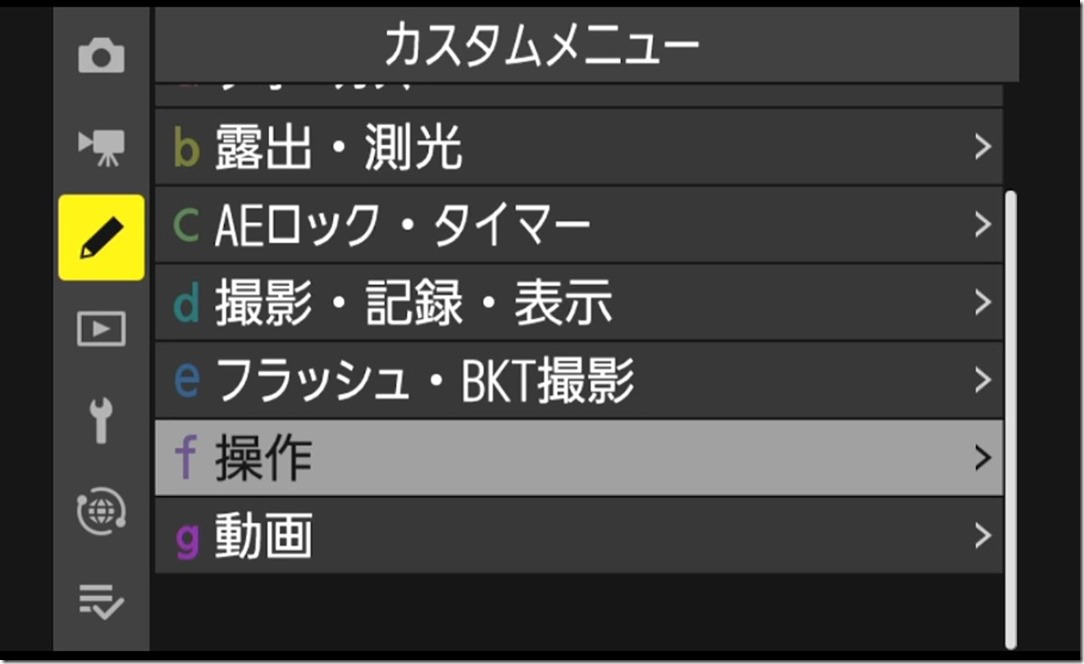


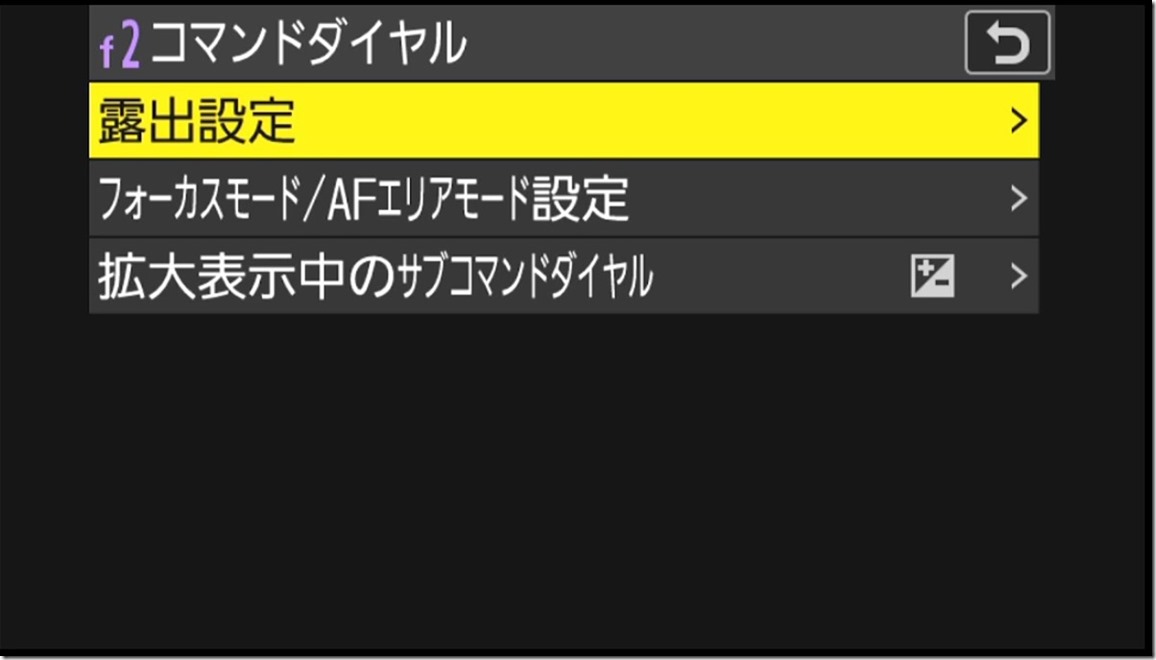


 https://marinescape.jp/
https://marinescape.jp/
